在现代社会随着手机的普及和使用频率的增加,手机的安全性也变得尤为重要,华为手机作为市场上备受青睐的品牌之一,其微信应用密码锁设置成为用户保护个人隐私的重要一环。通过设置微信密码锁屏,能够有效防止他人未经允许查看个人聊天记录和信息,保护用户的隐私安全。接下来我们将简单介绍华为手机微信密码锁屏的设置步骤,让您轻松掌握如何保护自己的隐私信息。
华为手机微信应用密码锁设置步骤
方法如下:
1.华为手机上打开手机【设置】应用选项,如下图所示。
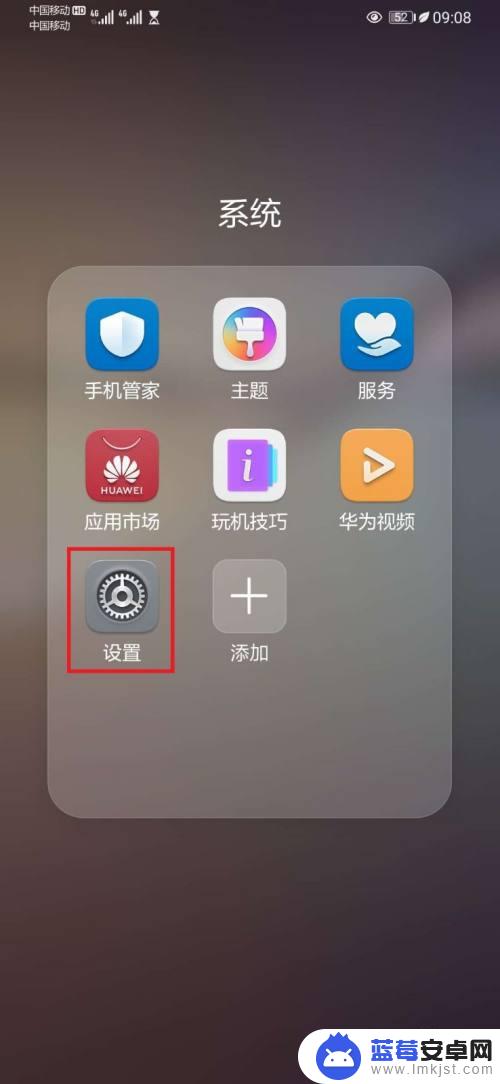
2.在打开的华为设置项列表中,打开【安全】选项,如下图所示。
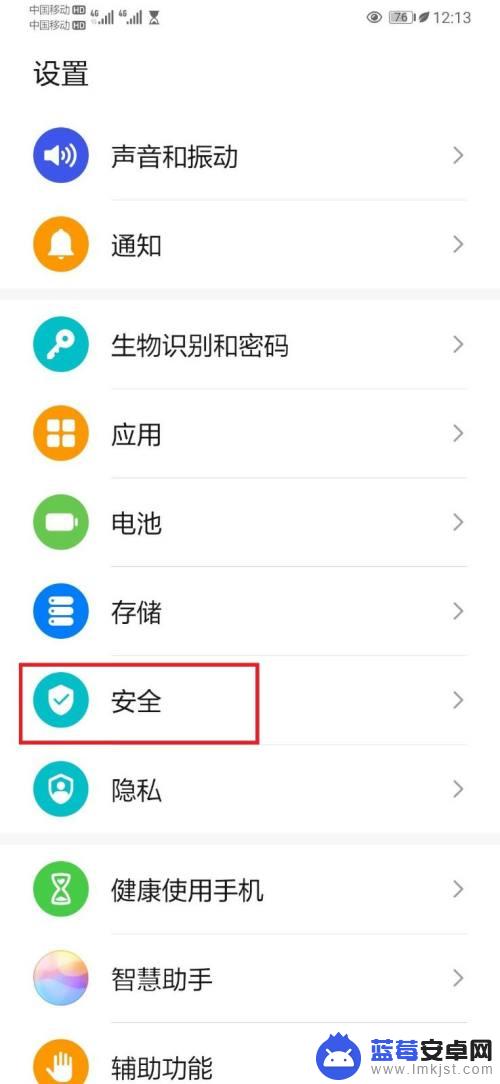
3.进入华为手机安全设置项列表,选择打开【应用锁】选项,如下图所示。
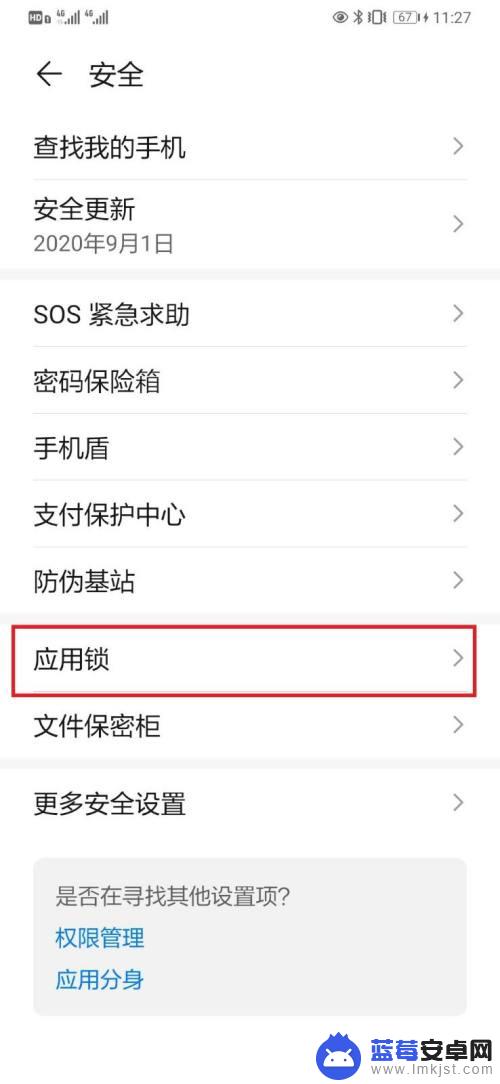
4.完成安全认证后,进入应用锁设置页面。搜索并选择【微信】应用后,点击开启微信应用锁开关即可。如下图所示。
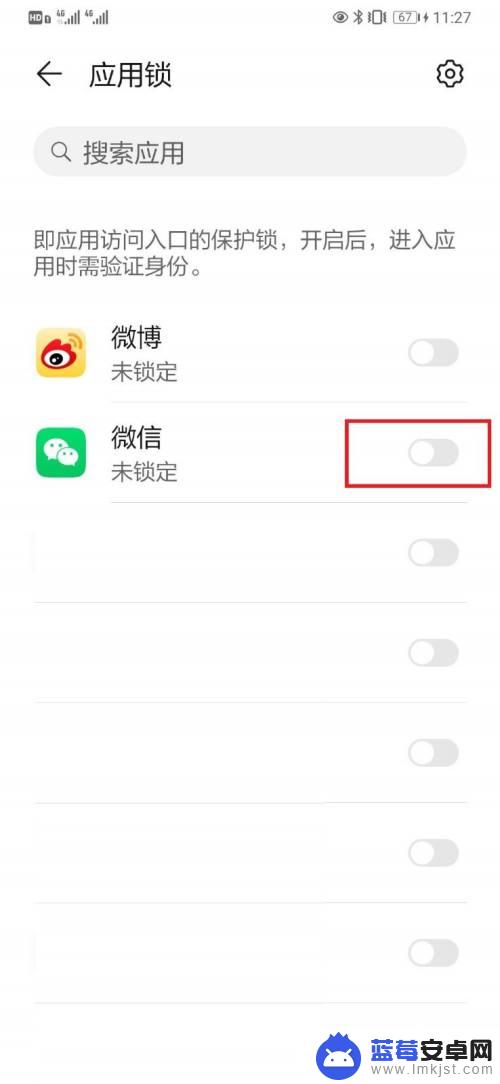
5.总结:
1,手机打开【设置】选项;
2,在设置页面,打开【安全】选项;
3,在安全设置页面,打开【应用锁】选项;
4,进入应用锁设置页面。点击开启微信应用锁开关,即可。
以上就是关于华为手机微信密码锁屏怎么设置的全部内容,有出现相同情况的用户就可以按照小编的方法了来解决了。












